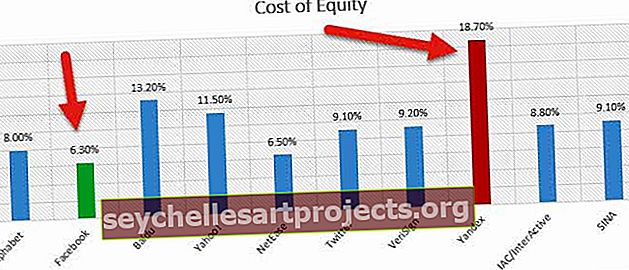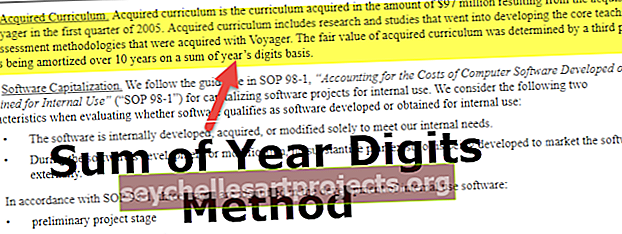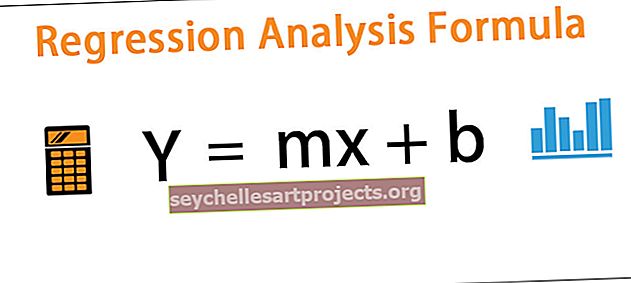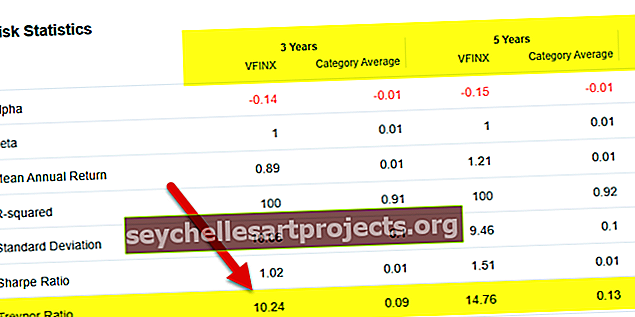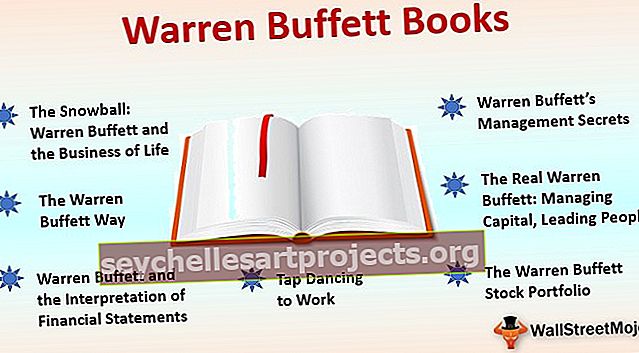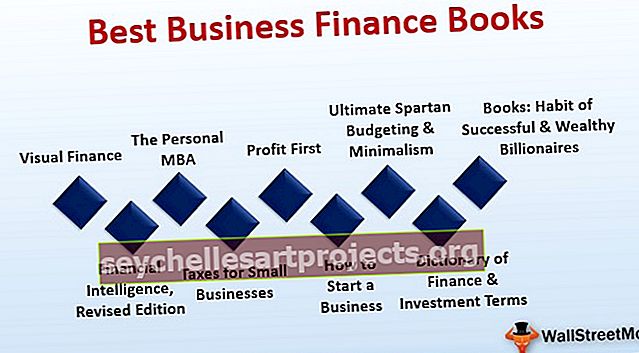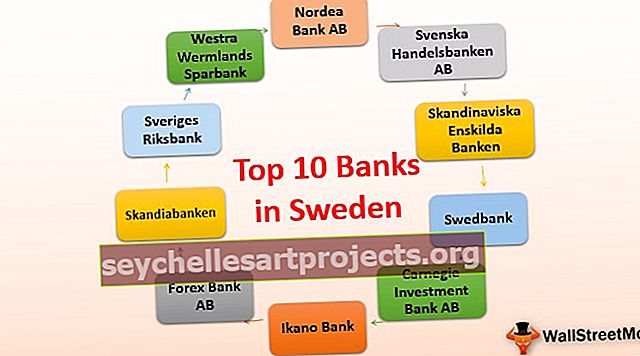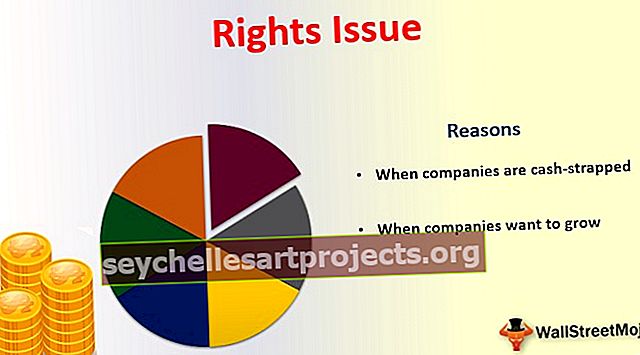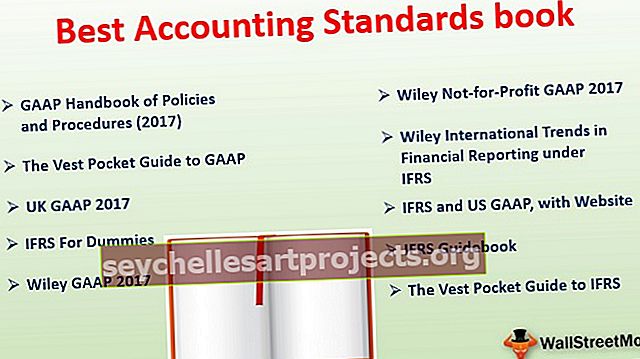Excel-käännöstoiminto | Käännä teksti eri kielille
Excel-käännöstoiminto
Excel Translate on toiminto, joka auttaa muuntaa minkä tahansa lauseen tai sanan yhdellä kielellä toiselle. Se on saatavana arvostelut-välilehdessä kieliosastossa, mutta on pidettävä mielessä yksi tärkeä osa, että excelillä on omat parinsa tai käännöskielensä, kuten englannista espanjaan tai englannista ranskaksi. Käännösvaihtoehtoja on kolme saatavilla, yksi on online-sanakirja, toinen ladattavana oleva sanakirja, ja kolmas on konekäännös.
Mistä löytää käännöstoiminto Excelissä?
Käännöspainiketta toiminto löytyy tarkastelun välilehdellä MS Excel .

Mietit varmasti, mitä sen käyttö on! Ymmärretään seuraavalla esimerkillä.
Esimerkki
Excelissä on teksti - " Mikä tämä on" . Ymmärtääksesi tämän toiminnon, napsauta Käännä tarkastelu -välilehdessä ja paina sitten Ota käyttöön (korostettu vihreällä värillä).

Kun suoritamme yllä olevan tehtävän heti, kohtaamme seuraavan näytön.

Valittavissa on useita kieliä, jotka on tuotettu alla olevassa kuvakaappauksessa. Kielet näytetään aakkosjärjestyksessä ja viimeinen kieli on ”Yucatec Maya”. Valittavissa on satoja kieliä.

Käännöstoiminto voi myös vaihtaa "mihin" ja "mistä" alla olevan kuvakaappauksen mukaisesti.


Tarkistetaan mielesi! Mietitkö, että myös lyhyitä lauseita voitaisiin Googlella, mikä sitten on excel translanen todellinen käyttö?
No, tässä on vastaus.
Oletetaan, että meillä on pitkä lause - "Hei Amme, nimeni on Animisha. Olen täällä auttamassa teitä töissänne. " No, jos yrität Googlella niin pitkiä lauseita, Google saattaa saada aikaan erilaisia ehdotuksia. Välitöntä ymmärtämistä varten tarvitsemme kuitenkin välittömän ohjelmiston, joka muuntaa vieraan kielen automaattisesti englanniksi tai paikalliselle kielelle.

Lisää Excel-käännöstoiminto Pikalinkityökaluriville
Jos joudumme käyttämään kielen muunnosta säännöllisesti, voimme luoda pikakuvakkeen samalle Excelille helpon pääsyn aikaansaamiseksi.
Siirry tiedostoon ja napsauta Asetukset ja valitse sitten pikakäynnistystyökalurivi

Vuonna pikatyökalurivin, oikealla puolella, meillä on mahdollisuus - Valitse komennot kuten alla. Meidän on valittava siinä "Tarkastelu-välilehti" ja sitten sen alla oleva käännösvaihtoehto.

Kun valitset Käännä, napsauta Lisää >>.

Heti kun Lisää >> -vaihtoehtoa painetaan, saamme Käännä- vaihtoehdon oikeanpuoleisesta ruudusta ja painamme OK .

Kun olet klikannut OK klo Home välilehti, automaattinen vaihtoehto Käännä toiminto on saatavilla pikatyökalurivin excel.

Kääntäjän käyttö
Mietit nyt, miksi ja missä sitä käytetään niin laajasti?
No, vastaus on seuraava
- Monet yritykset, kuten puhelutoimisto BPO, lääke-, lääke- ja muut yritykset, käsittelevät tuotteitaan ja vaatimuksiaan kansainvälisesti. Tällaisilla teollisuudenaloilla käännöstoiminto on pelastaja käyttää ja saada luotettavaa tietoa. Lisäksi se voi käsitellä ja muuntaa useita tietoja kerrallaan.
- Se auttaa myös uusien tuotteiden tai palvelujen kyselyissä kysymällä asiakasarvioita markkinoiden perustamispaikoista.
Selvyyden lisäämiseksi tässä on esimerkki markkinatutkimuksesta, joka tehtiin uusille useille tuotelinjayrityksille, jotka testattiin ja kokeiltiin 10 ihmistä, ja heidän arvionsa on otettu huomioon ennen todellisten markkinoiden luomista. Joten ihmiset ympäri maailmaa ovat lähettäneet arvosteluja omalla kielellään kirjallisesti. Excel Translate -toiminnon avulla kaikki sanat voidaan muuntaa englanniksi tai muulle sopivalle kielelle
Seuraavassa on luettelo tuotteista ja asiakkaista eri puolilta maailmaa sekä heidän arvionsa tuotteiden makuun ja käyttöön perustuen:

Excel Translate -toiminnon avulla voimme muuntaa sen helposti englanniksi ja tallentaa sen myöhempää käyttöä varten. Meidän on vain sovellettava yksi kerrallaan edellä mainittua menettelyä. Ja haluttu vastaus olisi seuraava:

Edellä on esimerkki 10 kuluttajasta, tosielämän skenaariossa voi kuitenkin olla lähes tuhat tällaista arvostelua päivittäin.